Comment afficher tous les domaines bloqués dans Outlook ?
Outre les adresses e-mail, vous savez peut-être qu'Outlook nous permet également de bloquer des noms de domaine afin que les e-mails provenant des adresses et des noms de domaine bloqués soient dirigés vers un dossier de courrier indésirable spécial au lieu de nos boîtes de réception. Si vous ne le saviez pas et souhaitez savoir comment bloquer des domaines, veuillez consulter ce tutoriel : Comment ajouter un domaine d'expéditeur à la liste des expéditeurs bloqués dans Outlook ?
Dans cet article, nous allons parler des méthodes pour afficher ces noms de domaine que vous avez bloqués dans Outlook :
Afficher les domaines bloqués dans les options du courrier indésirable
Si vous avez bloqué certains noms de domaine pour un compte e-mail en utilisant la fonction anti-spam intégrée d’Outlook, pour voir les domaines filtrés, veuillez procéder comme suit :
1. Cliquez sur le compte e-mail dont vous souhaitez vérifier les domaines bloqués. Ensuite, sous l'onglet "Accueil", trouvez le groupe "Supprimer", et cliquez sur "Courrier indésirable" > "Options du courrier indésirable". Voir capture d'écran :
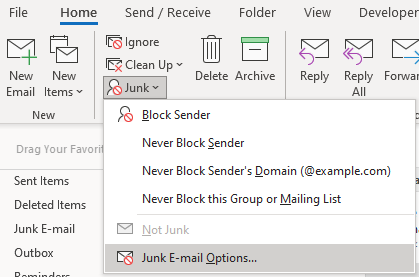
2. Une fenêtre intitulée "Options du courrier indésirable - Compte e-mail" apparaît. Allez dans l'onglet "Expéditeurs bloqués", vous verriez tous les domaines bloqués en haut de la liste, car les adresses et les noms de domaine bloqués sont listés par ordre alphabétique.
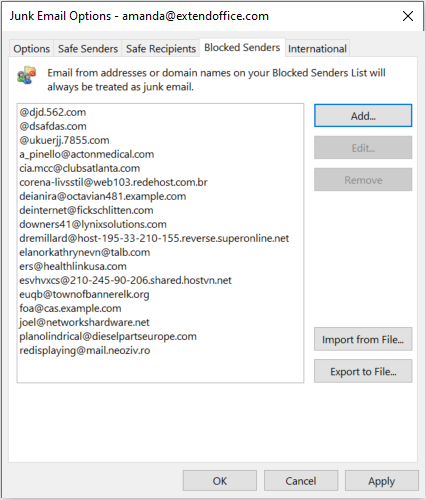
Afficher rapidement les domaines bloqués avec Kutools pour Outlook 👍
Pour ceux qui recherchent une méthode plus efficace pour gérer et examiner les domaines bloqués, "Kutools pour Outlook" offre une solution supérieure grâce à sa fonctionnalité "Gérer le filtre de courrier indésirable". Cet outil simplifie le processus en séparant les domaines bloqués dans une section spécifique, facilitant leur lecture et leur vérification. La catégorisation claire et les étapes réduites rendent Kutools un outil très efficace comparé aux fonctionnalités natives d’Outlook. Non seulement cela fait gagner du temps, mais cela réduit également le risque de négliger un domaine bloqué important. Voici comment utiliser Kutools pour afficher les domaines bloqués.
Dites adieu à l'inefficacité d'Outlook ! Kutools pour Outlook facilite le traitement par lots des e-mails - désormais avec des fonctionnalités gratuites alimentées par l'IA ! Téléchargez Kutools pour Outlook dès maintenant !!
1. Après avoir téléchargé et installé Kutools pour Outlook, accédez à l'onglet "Kutools" et cliquez sur "Courrier indésirable" > "Gérer le filtre de courrier indésirable".
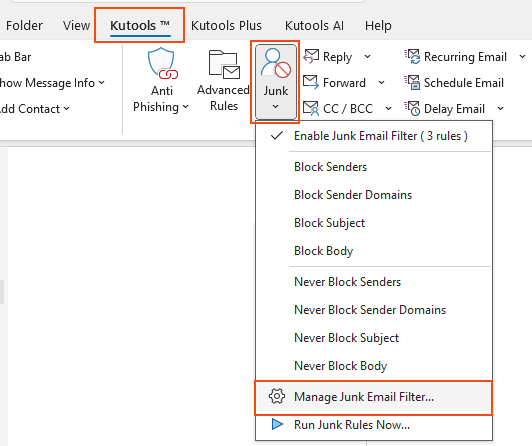
2. Dans la boîte de dialogue "Courrier indésirable" qui apparaît, sélectionnez la ligne "Bloquer les domaines d'expéditeurs". Cliquez ensuite sur les domaines, soulignés en bleu, dans la section "Description de la règle".
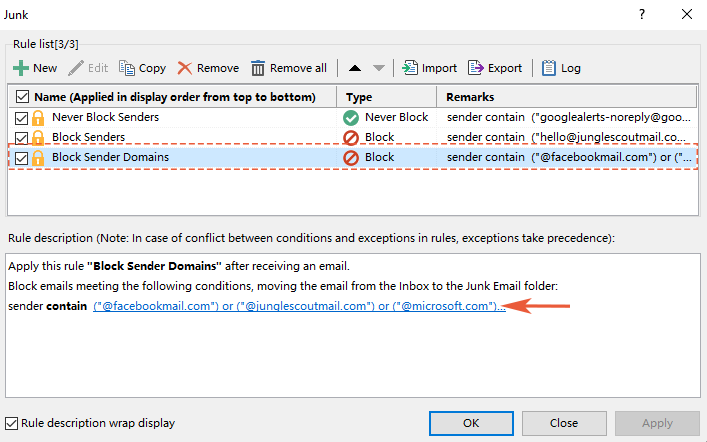
3. Vous pouvez désormais afficher tous les domaines bloqués dans la fenêtre "Contient le texte". De plus, vous avez la possibilité de décocher, créer, modifier ou supprimer des domaines selon vos besoins.
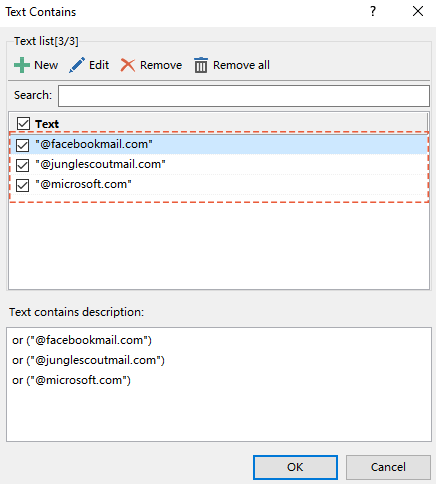
Articles connexes
Comment bloquer ou débloquer des expéditeurs dans Outlook ?
Parfois, dans Outlook, vous recevez des courriers indésirables de parfaits inconnus qui vous agacent. Dans cet article, je présente la méthode pour bloquer ou empêcher la réception de courriels provenant de certains expéditeurs spécifiques dans Outlook.
Comment ajouter des adresses e-mail à la liste des expéditeurs sûrs/bloqués dans Outlook ?
Parfois, Outlook traite un e-mail entrant valide comme un spam et le filtre directement vers le dossier des courriers indésirables, même si l’adresse e-mail de l’expéditeur est enregistrée dans votre carnet d’adresses Outlook. C'est très ennuyeux lorsque les e-mails continuent d'être filtrés dans le dossier des courriers indésirables. Pour éviter cela, voici quelques méthodes utiles pour vous aider à ajouter les adresses à la liste des expéditeurs sûrs dans Outlook. Veuillez regarder les instructions suivantes :
Comment ajouter un domaine d'expéditeur à la liste des expéditeurs bloqués dans Outlook ?
Avez-vous déjà été submergé par des milliers d'e-mails indésirables ? Peut-être recevez-vous des centaines de messages par jour provenant du même domaine, et vous aimeriez ajouter ces domaines à la liste des expéditeurs bloqués afin que lorsque vous recevez des e-mails de ces domaines, ils soient automatiquement déplacés vers le dossier Courrier indésirable.
Comment filtrer et bloquer automatiquement les e-mails par noms d'expéditeurs dans Outlook ?
Récemment, j'ai reçu une masse de courriels publicitaires avec différents domaines d'expéditeurs, sujets et contenu d'e-mails, sauf pour le même mot-clé dans les noms d'affichage des expéditeurs. Voir capture d'écran ci-dessous. Il est difficile de filtrer et bloquer ces e-mails publicitaires avec les méthodes habituelles de courrier indésirable. Heureusement, j'ai trouvé un moyen astucieux pour filtrer et bloquer ces courriers publicitaires par les noms d'affichage des expéditeurs dans Microsoft Outlook.
Meilleurs outils de productivité pour Office
Dernière nouvelle : Kutools pour Outlook lance sa version gratuite !
Découvrez le tout nouveau Kutools pour Outlook avec plus de100 fonctionnalités incroyables ! Cliquez pour télécharger dès maintenant !
📧 Automatisation des E-mails : Réponse automatique (disponible pour POP et IMAP) / Programmer l’envoi d’un e-mail / CC/BCC automatique par règle lors de l’envoi / Transfert automatique (règle avancée) / Ajouter automatiquement une salutation / Diviser automatiquement les e-mails multi-destinataires en messages individuels ...
📨 Gestion des E-mails : Rappeler lemail / Bloquer les e-mails frauduleux par objet et autres critères / Supprimer les doublons / Recherche Avancée / Organiser les dossiers ...
📁 Pièces jointes Pro : Enregistrement en lot / Détachement en lot / Compression en lot / Enregistrer automatiquement / Détachement automatique / Compression automatique ...
🌟 Interface magique : 😊Plus d’emojis élégants et amusants / Vous rappelle lorsque des e-mails importants arrivent / Réduire Outlook au lieu de fermer ...
👍 Fonctions en un clic : Répondre à tous avec pièces jointes / E-mails anti-phishing / 🕘Afficher le fuseau horaire de l’expéditeur ...
👩🏼🤝👩🏻 Contacts & Calendrier : Ajouter en lot des contacts à partir des e-mails sélectionnés / Diviser un groupe de contacts en groupes individuels / Supprimer le rappel d’anniversaire ...
Utilisez Kutools dans votre langue préférée – prend en charge l’Anglais, l’Espagnol, l’Allemand, le Français, le Chinois et plus de40 autres !


🚀 Téléchargement en un clic — Obtenez tous les compléments Office
Recommandé vivement : Kutools pour Office (5-en-1)
Un clic pour télécharger cinq installateurs en une seule fois — Kutools pour Excel, Outlook, Word, PowerPoint et Office Tab Pro. Cliquez pour télécharger dès maintenant !
- ✅ Praticité en un clic : téléchargez les cinq packages d’installation en une seule action.
- 🚀 Prêt pour toutes les tâches Office : installez les compléments dont vous avez besoin, quand vous en avez besoin.
- 🧰 Inclus : Kutools pour Excel / Kutools pour Outlook / Kutools pour Word / Office Tab Pro / Kutools pour PowerPoint